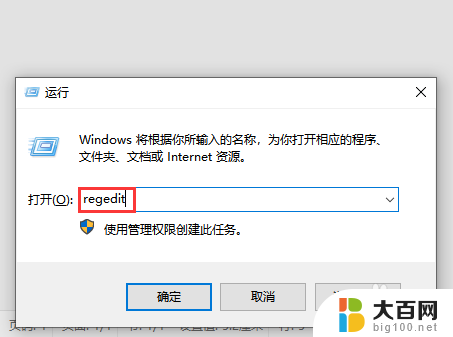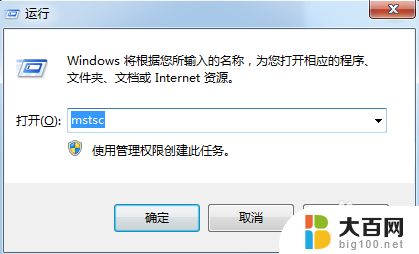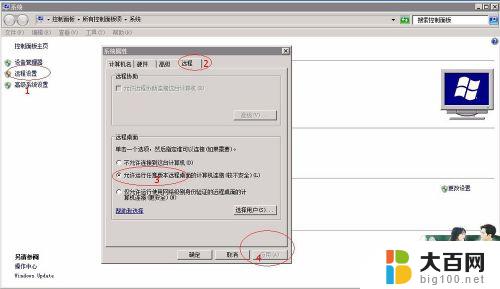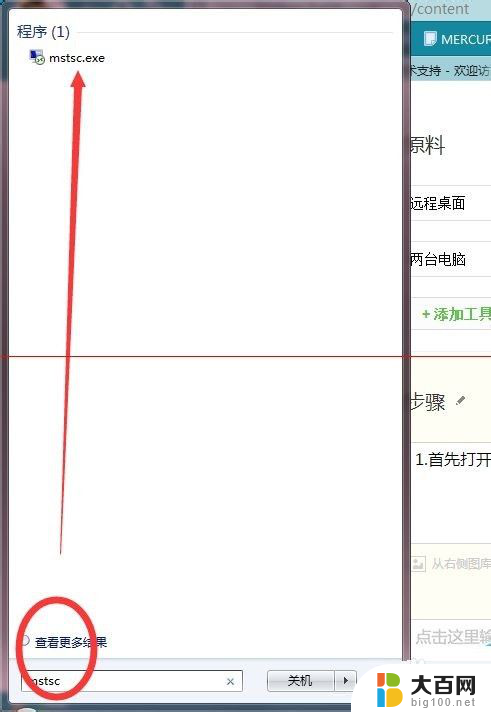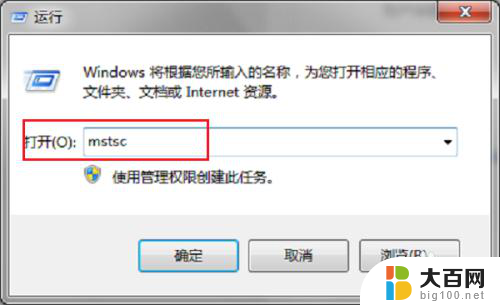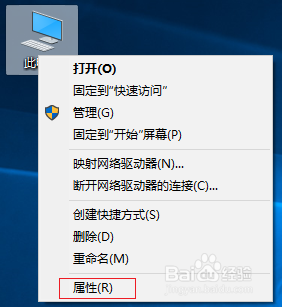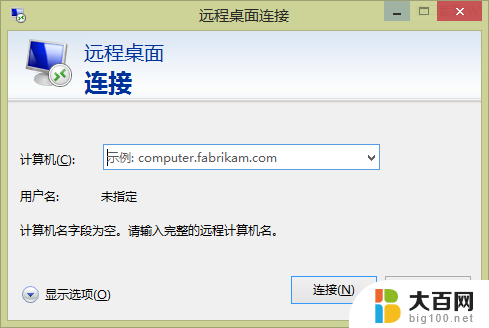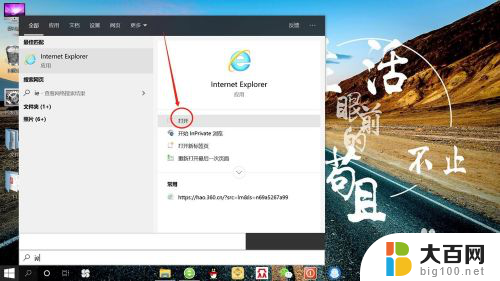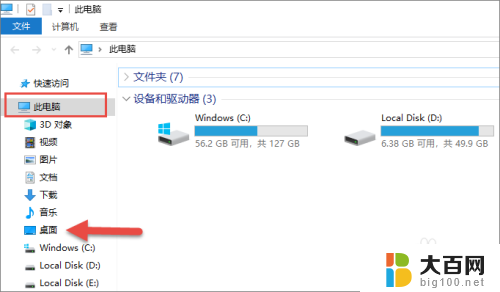windows远程桌面 端口 WINDOWS远程桌面连接的端口修改步骤
Windows远程桌面是一种方便的远程控制工具,可以让用户通过局域网或互联网连接到远程计算机,为了确保安全性,我们有时需要修改默认的远程桌面连接端口。本文将介绍如何进行端口修改的步骤,以及为什么这一操作对于保护计算机和数据的重要性。在现如今网络环境日益复杂和危险的背景下,了解如何修改远程桌面连接端口是非常有必要的。
步骤如下:
1.很多人都知道Windows系统自带了一个远程桌面连接mstsc,非常好用。但时常遇到端口被占用的问题(比如局域网内有很多电脑要从外被连接,都使用远程桌面连接是不能可以实现的(因为路由没法映射同一端口到多台电脑)
2.远程桌面连接终端服务默认端口为“3389”,为防止他人进行恶意连接或是需要多个连接时,就需要对默认端口进行更改。对此可打开注册表编辑器,依次展开“HKEY_LOCAL_MACHINE\SYSTEM\CurrentControlSet\Control\Terminal Server\Wds\rdpwd\Tds\tcp”分支。其下的“PortNumber”键值所对应的就是端口号,将其修改即可。
3.上面设置完成后,需要再依次展开“HKEY_LOCAL_MACHINE\SYSTEM\CurrentControlSet\Control\Terminal Server\WinStations\RDP-Tcp”分支。同样将其下的“PortNumber”键值进行更改。
4.当更改了服务器的远程登录端口后,需要将系统重新启动下,就可以用远程连接操作了,(打开方法:在运行里输入”mstsc”)即可。连接的时候格式为:IP:修改后的端口
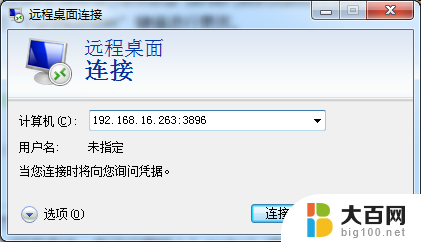
以上是关于Windows远程桌面端口的全部内容,如果您遇到相同的问题,请参考我的方法进行处理,希望我的方法对大家有所帮助。